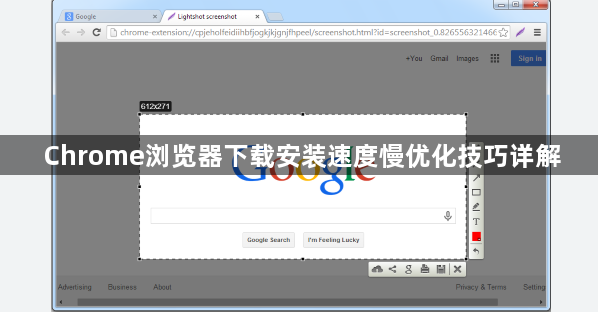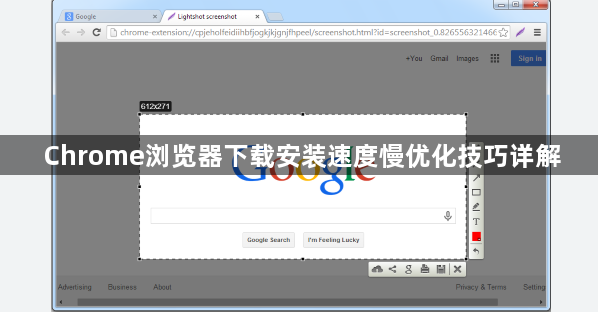
以下是Chrome浏览器下载安装速度慢优化技巧详解:
1. 检查网络连接:使用Speedtest等工具测试网络速度,确保带宽足够。检查路由器和调制解调器是否正常工作,可尝试重启设备。同时,尝试连接其他设备,确认是否为单一设备问题。
2. 清理浏览器缓存:打开Chrome浏览器,点击右上角的三个点图标,选择“更多工具” -> “清除浏览数据”。在弹出的窗口中,选择“时间范围”为“所有时间”,勾选“缓存的图片和文件”,然后点击“清除数据”。
3. 禁用不必要的扩展程序:打开Chrome浏览器,点击右上角的三个点图标,选择“更多工具” -> “扩展程序”。在扩展程序页面,找到不常用的扩展程序,点击“移除”或“禁用”。
4. 调整Chrome设置:打开Chrome浏览器,点击右上角的三个点图标,选择“设置”。在设置页面,点击“高级” -> “隐私和安全性”,关闭“预加载页面以便更快地浏览和搜索”。返回设置页面,点击“系统”,关闭“继续运行后台应用程序”。
5. 使用下载管理器:推荐使用Internet Download Manager (IDM)、Free Download Manager (FDM)、EagleGet等下载管理器。这些工具支持多线程下载,能提升下载速度,且部分支持断点续传,界面简洁易用。
6. 检查防火墙和杀毒软件:打开Windows防火墙,检查是否有规则限制Chrome的网络访问。打开杀毒软件,检查是否有下载保护功能,可尝试临时关闭。
7. 更新Chrome浏览器:打开Chrome浏览器,点击右上角的三个点图标,选择“帮助” -> “关于Google Chrome”。在关于页面,Chrome会自动检查更新并安装,确保浏览器为最新版本可修复已知问题。
8. 启用平行下载功能:打开Chrome后,在地址栏输入“chrome://flags/”并回车。在Search flags处,输入“Parallel downloading”并将该项的预设值改为Enabled后,点Relaunch重启,完成多线程下载设置。